Pagina Iniziale > Eseguire la stampa > Stampare dal computer (Windows) > Impostazioni di stampa (Windows)
Impostazioni di stampa (Windows)
- Quando si modificano le impostazioni di stampa dell’applicazione, le modifiche vengono applicate solo ai documenti stampati con tale applicazione.
Ulteriori informazioni

 Informazioni correlate: Stampare un documento (Windows)
Informazioni correlate: Stampare un documento (Windows) - Per modificare le impostazioni di stampa predefinite, è necessario configurare le proprietà del driver della stampante.
Ulteriori informazioni

 Informazioni correlate: Modificare le impostazioni di stampa predefinite (Windows)
Informazioni correlate: Modificare le impostazioni di stampa predefinite (Windows)
Scheda Di base
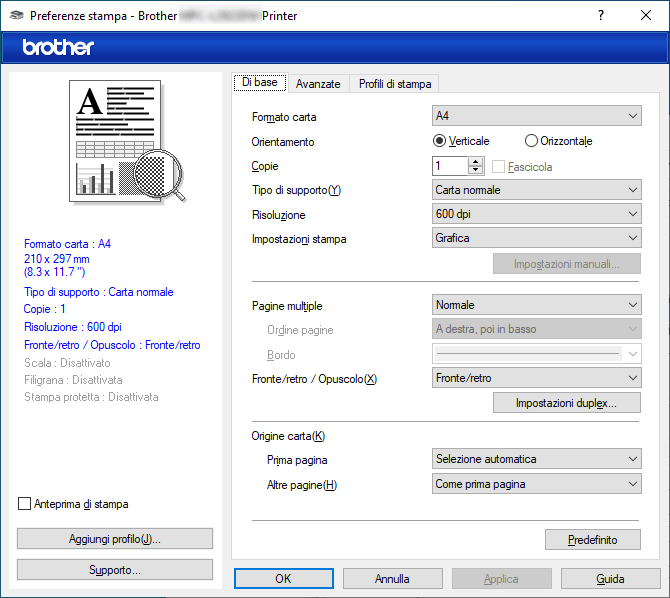
- Formato carta
- Selezionare il formato carta da utilizzare. È possibile scegliere tra i formati di carta standard o crearne uno personalizzato.
- Orientamento
- Selezionare l’orientamento (verticale o orizzontale) della stampa.
Se l'applicazione contiene un'impostazione simile, si consiglia di impostare l'orientamento utilizzando l'applicazione.
- Copie
- Digitare il numero di copie (1-999) da stampare in questo campo.
-
- Fascicola
- Selezionare questa opzione per stampare serie di documenti composti da più pagine nell'ordine di impaginazione originale. Quando è selezionata questa opzione, verrà stampata una copia completa del documento, che poi verrà ristampata in base al numero di copie specificato. Se questa opzione non è selezionata, prima di passare alla pagina successiva del documento viene stampato per ogni pagina il numero di copie selezionato.
- Tipo di supporto
- Selezionare il tipo di supporto da utilizzare. Per ottenere i risultati di stampa migliori, l'apparecchio regola automaticamente le proprie impostazioni di stampa in base al tipo di supporto selezionato.
- Risoluzione
- Selezionare la risoluzione di stampa. Poiché la risoluzione di stampa e la velocità sono correlate, più la risoluzione è alta e più tempo verrà richiesto per la stampa del documento.
- Stampa impostazioni
- Selezionare il tipo di documento da stampare.
-
- Impostazioni manuali...
- Specificare ulteriori impostazioni, quali luminosità, contrasto e così via.
-
- Grafica
-
- Utilizza mezzitoni stampante
- Selezionare questa opzione per utilizzare il driver stampante per riprodurre i mezzitoni.
-
- Luminosità
- Regolare la luminosità.
- Contrasto
- Regolare il contrasto.
- Qualità grafica
- Selezionare Grafica o Testo per la migliore qualità di stampa, a seconda del tipo di documento da stampare.
- Migliora stampa in grigio
-
Selezionare questa opzione per migliorare la qualità immagine delle aree ombreggiate.
- Migliora motivi stampa
- Selezionare questa opzione per migliorare la stampa dei motivi se i riempimenti e i motivi stampati appaiono differenti rispetto a quanto visualizzato sullo schermo del computer.
- Migliorare Linea sottile
- Selezionare questa opzione per migliorare la qualità immagine delle linee sottili.
-
- Utilizza mezzitoni sistema
- Selezionare questa opzione per utilizzare Windows per riprodurre i mezzitoni.
-
- Modalità TrueType (disponibile per alcuni modelli)
-
- Modalità
- Selezionare la modalità di elaborazione dei font per la stampa.
- Utilizza font TrueType stampante
- Selezionare se utilizzare i font integrati per l'elaborazione dei font.
- Pagine multiple
- Selezionare questa opzione per stampare più pagine del documento su un unico foglio oppure stampare una singola pagina del documento su più fogli.
-
- Ordine pagine
- Selezionare l'ordine delle pagine quando si stampano più pagine su un unico foglio.
- Bordo
- Selezionare il tipo di bordo da utilizzare quando si stampano più pagine su un unico foglio.
- Fronte/retro / Opuscolo
- Selezionare questa opzione per stampare su entrambi i lati del foglio o per stampare un documento in formato opuscolo utilizzando la stampa fronte-retro.
-
- Impostazioni fronte/retro
- Fare clic su questo pulsante per selezionare il tipo di rilegatura fronte-retro. Sono disponibili quattro diversi tipi di rilegatura fronte-retro per ogni orientamento.
- Origine carta
- Selezionare l’impostazione per l’origine carta in base alle condizioni o alle finalità di stampa desiderate.
-
- Prima pagina
- Selezionare l'origine carta da utilizzare per stampare la prima pagina.
- Altre pagine
- Selezionare l'origine carta da utilizzare per stampare la seconda pagine e quelle successive.
Scheda Avanzate
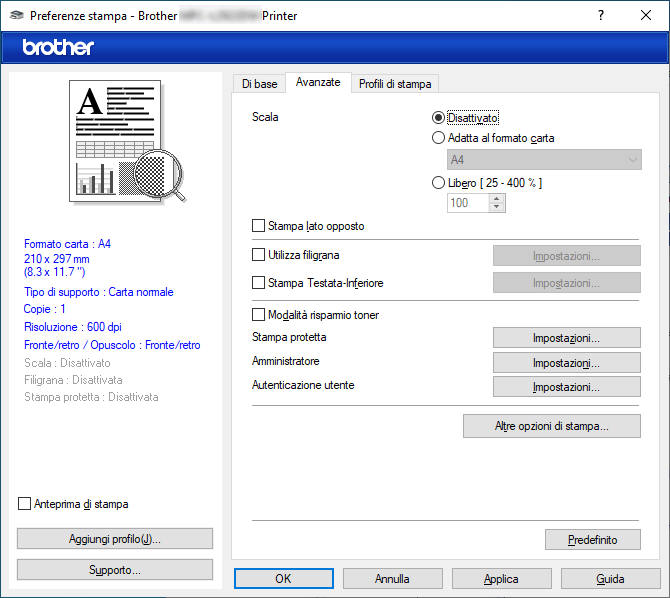
- Scala
- Selezionare queste opzioni per ingrandire o ridurre le dimensioni delle pagine nel documento.
-
- Adatta al formato carta
- Selezionare questa opzione per ingrandire o ridurre le pagine del documento per adattarle a un formato carta specificato. Quando si seleziona questa opzione, selezionare il formato carta desiderato dall'elenco a discesa.
- Libero [ 25 - 400 % ]
- Selezionare questa opzione per ingrandire o ridurre manualmente le pagine del documento. Quando si seleziona questa opzione, digitare un valore nel campo.
- Stampa lato opposto
- Selezionare questa opzione per ruotare l'immagine stampata di 180 gradi.
- Utilizza filigrana
- Selezionare questa opzione per inserire nel documento una filigrana costituita da un logo o da un testo. Selezionare una delle filigrane preimpostate, aggiungerne una nuova o utilizzare un file immagine creato in precedenza.
- Stampa Testata-Inferiore
- Selezionare questa opzione per stampare la data, l’ora e il nome utente di accesso sul documento.
- Modalità risparmio toner
- Selezionare questa funzione per stampare i documenti utilizzando meno toner; le stampe appaiono più chiare, ma comunque leggibili.
- Stampa protetta (disponibile per alcuni modelli)
- Questa funzione fa sì che la stampa dei documenti riservati o contenenti dati sensibili venga eseguita solo dopo l'immissione di una password dal pannello di controllo della macchina.
- Amministratore
- Questa funzione consente di modificare la password amministratore e limitare varie funzioni di stampa.
- Autenticazione utente (disponibile per alcuni modelli)
- Questa funzione consente di confermare le limitazioni per ogni utente.
- Altre opzioni di stampa
-
- Intervallo sleep (disponibile per alcuni modelli)
- Selezionare questa opzione per impostare la macchina in modo che attivi la modalità riposo immediatamente dopo la stampa.
- Macro (disponibile per alcuni modelli)
- Selezionare questa funzione per stampare un modulo elettronico (macro), archiviato nella memoria dell'apparecchio, come sovrimpressione sul processo di stampa.
- Regolazione densità
- Specificare la densità di stampa.
- Migliora output di stampa
- Selezionare questa opzione per ridurre gli arricciamenti della carta e migliorare il fissaggio del toner.
- Ignora pagina vuota
- Selezionare questa opzione per consentire al driver stampante di rilevare automaticamente le pagine vuote ed escluderle dalla stampa.
- Stampa testo in nero
- Selezionare questa opzione per stampare il testo a colori in nero.
- Stampa archivio
- Selezionare questa opzione per salvare i dati di stampa come file PDF sul computer.
- Impostazioni eco
- Selezionare questa opzione per ridurre il rumore di stampa.
Questa pagina è stata utile?



